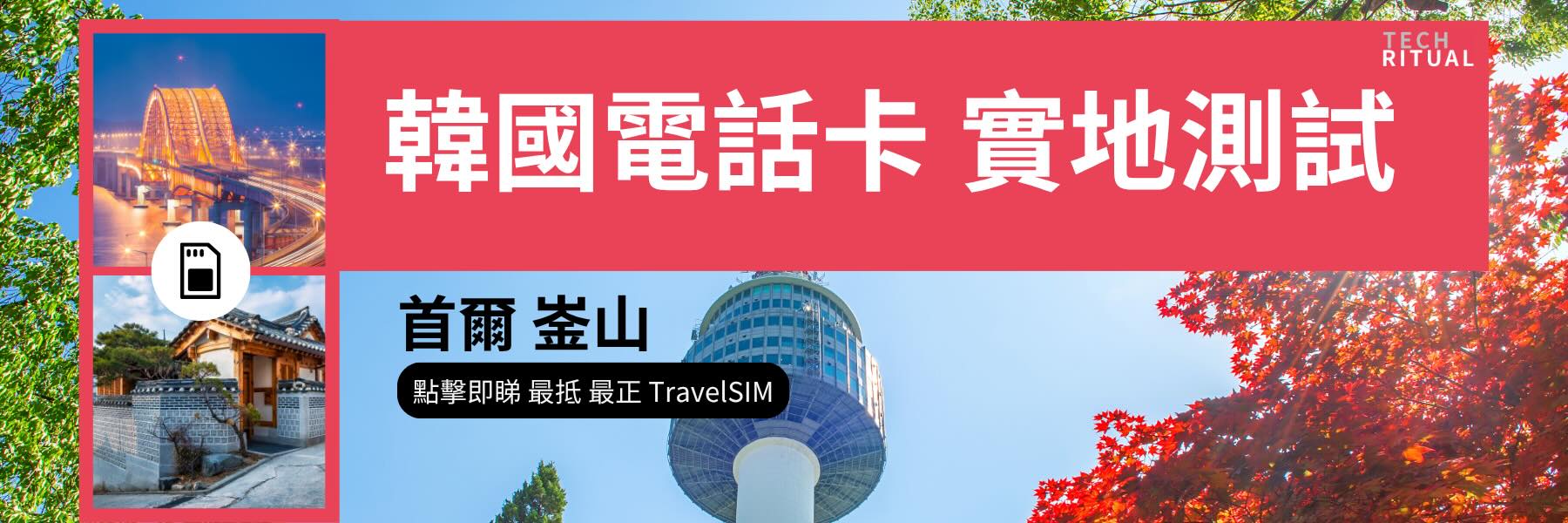你可能不知道的 iPhone 隱藏10個功能
大多數人每天拿著 iPhone,但卻未必真正了解它內建的功能多強大。這部被你放在口袋、手提包或書桌上的裝置,遠遠超越了通話、發簡訊和滑社群媒體的用途。從精密的影像處理到隱藏快捷鍵,iOS 不斷進化,而許多實用功能其實藏得很深。
有趣的是,在這些功能的背後,iPhone 正默默進行一場身份轉變,它不再只是手機,還成為許多人日常生活中最核心的數位資產載體之一。近期熱議的無需KYC加密錢包趨勢,也與 iPhone 功能緊密相關。你可能不知道,現在你可以直接在 iPhone 裡儲存並管理你的加密貨幣,不需身份認證、不需連結銀行帳戶,只需要一個支援非託管的App,例如 Best Wallet,即可進行資產存取與管理。這不但方便,也大幅強化用戶的匿名性與主權,對於熟悉加密世界的用戶而言,幾乎已成為標配。
而每天滑動螢幕時,其實也錯過不少讓人會心一笑的巧思功能。舉例來說,「背部輕點」這項功能,看似無關緊要,卻可設定為快速截圖、鎖定畫面、啟用捷徑等操作。你只需進入「設定」>「輔助使用」>「觸控」>「背部輕點」,即可選擇雙擊或三擊時觸發的功能。這對於單手使用 iPhone 的用戶來說極為方便,尤其在搭捷運或提重物時更顯威力。
接著是另一個「幾乎沒人提,但非常有用」的功能:文字替換。你可以將常用的 Email、地址甚至銀行帳號設為快捷輸入。例如輸入 @@ 就會自動跳出你的 Email,輸入 homeadd 則自動顯示家庭地址。這些設定都可以在「一般」>「鍵盤」>「文字替換」中調整。甚至連表情符號或特殊符號也能透過這方法快速輸入,無需每次打開符號鍵盤慢慢找。
你是否試過長按空白鍵,讓整個鍵盤變成一塊觸控板?這功能雖然早在數個 iOS 版本前就已加入,但依然鮮少人使用。它讓你在打字時能像用筆電觸控板一樣精確地移動游標,這在編輯文字或修正錯別字時實在太實用了。
許多 iPhone 用戶每天都會用到控制中心,但你有發現嗎?只要長按裡面的某些按鈕,就能進入進階設定。舉例來說,長按「飛航模式」可以快速開啟 Wi-Fi 或藍牙,長按「亮度」可啟動夜覽或 True Tone。而「專注模式」的長按操作,更能直接切換不同情境,例如工作、睡眠或個人模式,非常貼心。
此外iPhone 的「應用程式情境選單」也是個被低估的寶藏。你只需長按主畫面的 App 圖示,就能直接叫出許多常用功能。例如長按「相機」可快速拍攝自拍或錄影,長按「設定」可以一鍵進入 Wi-Fi、藍牙等頁面。這些看似不起眼的動作,其實在日常操作中可以節省大量時間。
如果你是個講求空間與視覺整潔的人,iPhone 還提供了「隱藏主畫面」功能。長按主畫面空白處後點選底部的圓點圖示,即可自由選擇哪些畫面要顯示、哪些要隱藏。這功能非常適合給小孩玩遊戲時使用,或是你希望保留一些應用程式但又不希望別人一眼看到時派上用場。
說到不讓別人看到,其實 iPhone 還內建「LED 閃光提示」,可在收到通知時閃爍機身背後的燈光。你可以在「輔助使用」裡的「視聽內容」啟用這個設定。即使手機設定為靜音,只要放在桌上,閃光也足夠讓你注意到訊息來了。
許多人裝修房間時會去找水平儀,但其實你口袋裡的 iPhone 就能派上用場。只要打開內建的「測量」App,選擇下方的「水平儀」功能,把手機放在牆面、架子或畫框上,它會直接告訴你角度偏斜多少。這功能精準度相當高,對講求細節的用戶來說相當實用。